Iš naujo nustatykite „OneDrive“ programą, kai susiduriate su šia klaida
- Bandydami prisijungti prie OneDrive kliento galite susidurti su OneDrive klaidos kodu 0x8004de88.
- Klaida gali atsirasti dėl interneto ryšio problemų, „OneDrive“ sinchronizavimo problemų ir sugadintų arba laikinų failų.
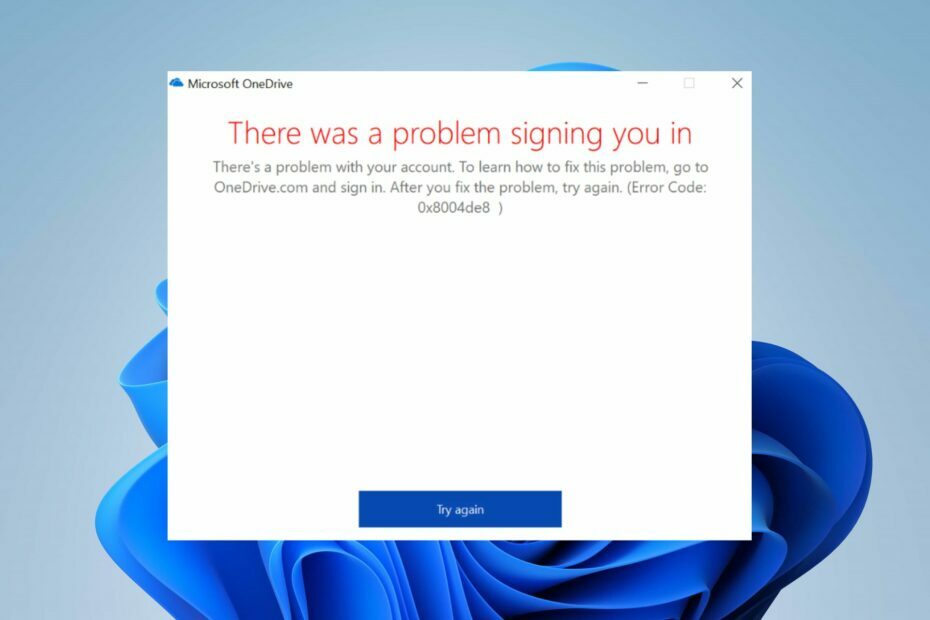
XĮDIEGTI PASPUSTELĖT ATSISIUNČIŲ FAILĄ
- Atsisiųskite ir įdiekite „Fortect“..
- Paleiskite programą, kad pradėtumėte nuskaitymo procesą.
- Spustelėkite Pradėti remontą mygtuką, kad išspręstumėte visas problemas, turinčias įtakos jūsų kompiuterio privatumui ir našumui.
- Fortect atsisiuntė 0 skaitytojų šį mėnesį.
Klaidos kodas 0x8004de88 yra susietas su Microsoft OneDrive, ypač su autentifikavimo ar prisijungimo problemomis. Tai gali atsirasti dėl daugelio veiksnių. Tačiau šiame vadove sužinosite, kaip išspręsti problemą.
Arba jus gali sudominti mūsų vadovas, ką daryti, jei „OneDrive“ klaidos kodas 0x8004de40 pasirodo jūsų kompiuteryje.
Kas sukelia 0x8004de88 OneDrive klaidą?
- Nestabilus arba lėtas interneto greitis gali sukelti autentifikavimo klaidų.
- Neteisingi kredencialai neleis jums prisijungti ir sukels šią problemą.
- Dėl pasenusios OneDrive versijos gali kilti autentifikavimo problemų.
- Sugadinta talpykla arba laikinieji failai gali sukelti įvairių klaidų.
- „OneDrive“ sinchronizavimo problemos gali sukelti šią klaidą.
- Užkarda arba antivirusinė programa gali trikdyti ryšį.
Kaip ištaisyti klaidos kodą 0x8004de88?
Prieš pradėdami bet kokius išplėstinius trikčių šalinimo veiksmus, atlikite šiuos išankstinius patikrinimus:
- Patikrinkite interneto ryšį ir pabandykite iš naujo paleisti maršrutizatorių.
- Patikrinkite savo prisijungimo duomenis ir įsitikinkite, kad jie teisingi.
- Išvalykite talpyklą ir laikinuosius failus.
- Laikinai išjunkite antivirusinę / ugniasienę, kad įsitikintumėte, jog nėra trukdžių.
- Atnaujinkite OneDrive, kad sumažintumėte visas žinomas klaidas.
1. Patikrinkite TLS protokolus
- Paspauskite Windows + R klavišus, kad atidarytumėte Bėk langas, tipas inetcpl.cpl, ir paspauskite Įeikite atidaryti Interneto ypatybės langas.

- Eikite į Išplėstinė ir įjunkite visus tris TLS protokolai pažymėdami žymės langelius TLS 1.0, TLS 1.1 ir TLS 1.2 galimybės.

- Pasirinkite Taikyti ir tada Gerai norėdami išsaugoti pakeitimus.
- Iš naujo paleiskite kompiuterį ir pabandykite prisijungti prie OneDrive, kad sužinotumėte, ar klaida išlieka.
TLS 1.0 ir naujesnės versijos saugos protokolo įjungimas padės nustatyti šifravimo kanalus kompiuterių tinkle ir išspręsti problemą.
2. Iš naujo nustatykite „OneDrive“ programą
- Paspauskite Windows + R klavišą, kad atidarytumėte Bėk dialogo langas. Nukopijuokite ir įklijuokite šią eilutę ir paspauskite Įeikite Norėdami iš naujo paleisti „OneDrive“ programą:
%localappdata%\Microsoft\OneDrive\OneDrive.exe /atstatyti
- Kai procesas bus baigtas, OneDrive piktograma vėl pasirodys.
- Jei piktograma vėl nepasirodo, atidarykite Bėk dialogo langą, nukopijuokite ir įklijuokite šias eilutes ir paspauskite Įeikite:
%localappdata%\Microsoft\OneDrive\OneDrive.exe
„OneDrive“ programos nustatymas iš naujo gali padėti išspręsti sinchronizavimo arba autentifikavimo problemas, sukeliančias 0x8004de88 OneDrive klaidą. Galite perskaityti, kaip iš naujo nustatyti programą „Windows 11“, jei kyla problemų dėl aukščiau nurodytų veiksmų.
- 2 būdai, kaip bendrinti „OneDrive“ su kitu vartotoju
- Neįmanoma nuskaityti neapibrėžtų [OneDrive klaidų taisymo] savybių
- „OneDrive“ neatsidaro? 4 būdai, kaip greitai priversti
- 0x8004deea klaidos kodas: „OneDrive“ negali sinchronizuoti [Pataisyti]
Be to, galite peržiūrėti mūsų straipsnį apie „OneDrive“ klaidos kodas 0x8004def7 ir būdų, kaip tai pataisyti kompiuteryje.
Be to, turime išsamų vadovą OneDrive klaidos kodas 0x8004deef. Nedvejodami patikrinkite tai, jei susiduriate su klaida.
Apibendrinant, maloniai prašome palikti savo pasiūlymus ar klausimus komentarų skiltyje. Norėtume išgirsti, ar kitas sprendimas, neįtrauktas į anksčiau nurodytus veiksmus, jums padėjo.
Vis dar kyla problemų?
REMIAMAS
Jei pirmiau pateikti pasiūlymai neišsprendė problemos, jūsų kompiuteryje gali kilti rimtesnių Windows problemų. Siūlome rinktis „viskas viename“ sprendimą, pvz Fortect efektyviai išspręsti problemas. Įdiegę tiesiog spustelėkite Peržiūrėti ir taisyti mygtuką ir tada paspauskite Pradėti remontą.

![„OneDrive“ bendri aplankai nesinchronizuojami [Visas pataisymas]](/f/98eaf00070d3253893b775cd0a6695a0.jpg?width=300&height=460)
![Dabar turite dvi failo „OneDrive“ klaidos kopijas [TROUBLESHOOTING]](/f/927630c5511c60fb5fdef4f7b86e6912.jpg?width=300&height=460)